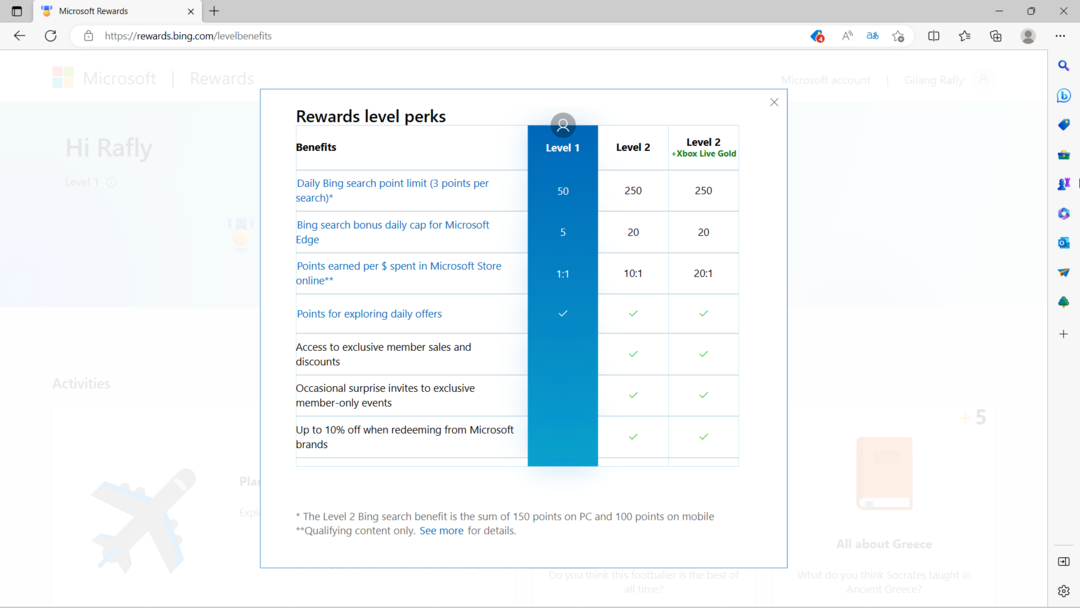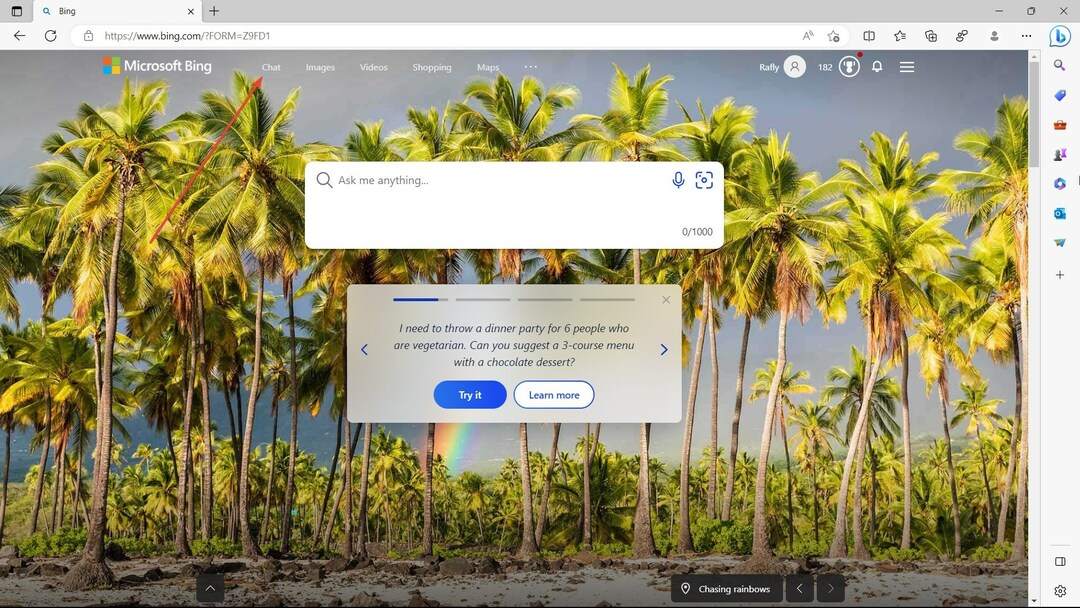كيفية إصلاح "Edge يعمل ببطء شديد" على Windows 10: - Microsoft Edge هو متصفح ويب تم تطويره بواسطة Microsoft لنظام التشغيل Windows 10 ، ليحل محل Internet Explorer الأقدم والأقدم. ولكن على الرغم من أنه متصفح ويب جديد وبما أنه يمثل تقدمًا واحدًا في عالم الإنترنت ، إلا أن هناك العديد من الثغرات التي يعاني منها Edge. تعرض أدائها للكثير من الانتقادات مؤخرًا. وقد اشتكى العديد من الأشخاص في جميع أنحاء العالم من الأداء الضعيف ، وقلة سهولة الاستخدام ، والرسومات الرديئة ، ونظام علامات التبويب المعطل وشريط URL المخفي. وهناك مشكلة أخرى بخلاف ما سبق ذكره والتي يجد الناس صعوبة في التعامل معها هي التشغيل البطيء للغاية لـ Edge. لكن لا داعي للقلق. ما عليك سوى اتباع بعض الخطوات وستنتهي من هذه المشكلة. فيما يلي الخطوات التي يجب اتباعها لإصلاح مشكلة "Edge تعمل ببطء شديد" في نظام التشغيل Windows 10-
موصى به:أفضل ميزات الحافة والنصائح والحيل
الطريقة الأولى - تعطيل إعدادات الكشف التلقائي في الوكيل
1. انقر فوق زر البدء ثم رمز على شكل ترس لفتحه الإعدادات.
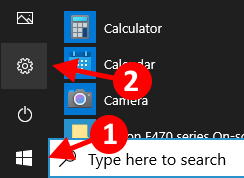
2. انقر فوق الشبكة والإنترنت
3. انقر فوق الوكيل من القائمة اليسرى.
4. الآن، قم بإيقاف تشغيل الكشف عن الإعدادات تلقائيًا.
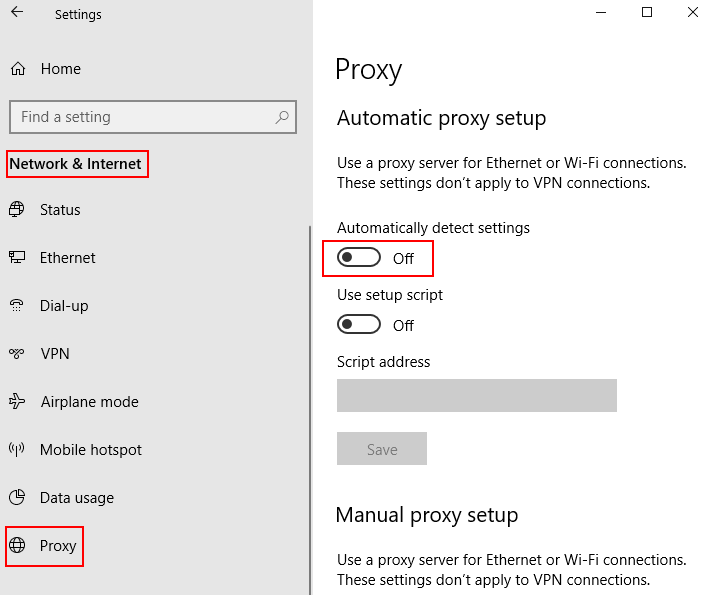
الطريقة الثانية - تعطيل Secure DNS
1. افتح Edge.
2. اذهب إلى الحافة: // الإعدادات / الخصوصية من شريط العنوان.
3. قم بالتمرير لأسفل إلى قسم الأمان وقم بتعطيله استخدم DNS الآمن
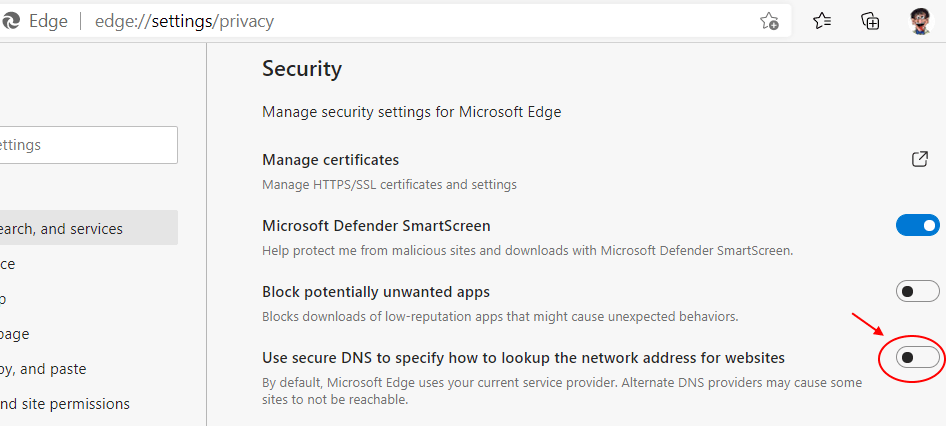
هذه هي الخطوة الأولى التي لا يمكن إنكارها التي يجب اتخاذها أثناء إصلاح مشكلتك مع Edge.
1 - افتح متصفحك Edge.
2. الآن ، اذهب إلى حافة: // إعدادات / clearBrowserData من شريط العنوان على الحافة.
3. الآن ، تأكد كل الوقت مع تحديد جميع الخيارات ثم انقر فوق مسح الآن.
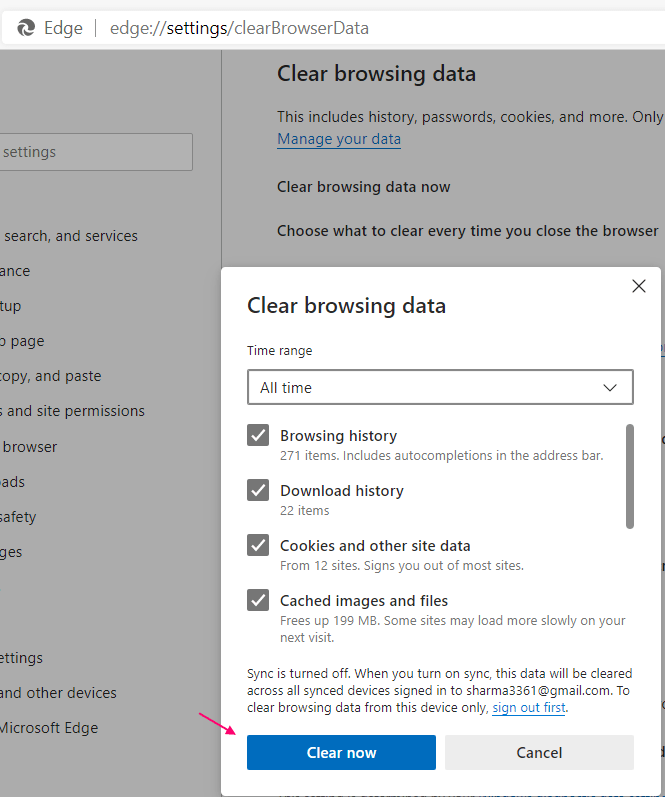
الطريقة الرابعة: استخدام دفعة بدء التشغيل
1. افتح متصفح Edge.
2. اذهب إلى الحافة: // الإعدادات / النظام
3. الآن ، قم بتشغيل دفعة بدء التشغيل.

الطريقة الخامسة: تعطيل الملحقات غير المرغوب فيها
1. افتح متصفح Edge.
2. اذهب إلى حافة: // ملحقات /
3. منعطف أو دور إيقاف ملحقات غير مرغوب فيها.
الطريقة 6: تثبيت ملحق Tab Suspender من متجر Chrome
1. افتح متصفح Edge.
2. اذهب إلى علامة التبويب الحمالة في متجر Chrome
3. الآن ، انقر فوق السماح بالامتدادات من متجر آخر.
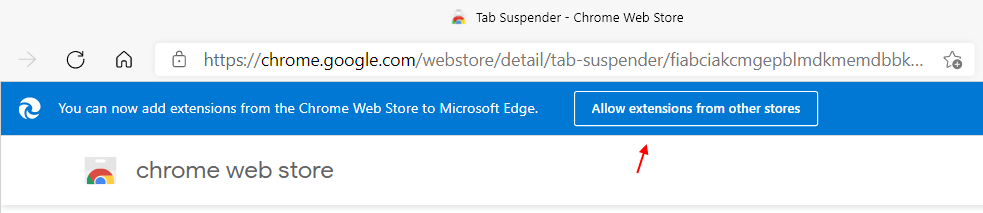
4. الآن ، قم بتثبيت هذا الامتداد ثم استخدم الحافة مرة أخرى. يقوم بتعليق جميع علامات التبويب المفتوحة وإجبار الحافة على تقليل الموارد.
الطريقة 7 - إعادة تعيين متصفح Edge
1. افتح متصفح Edge
2. اذهب إلى edge: // settings / resetProfileSettings من شريط العنوان
2. انقر فوق إعادة ضبط.
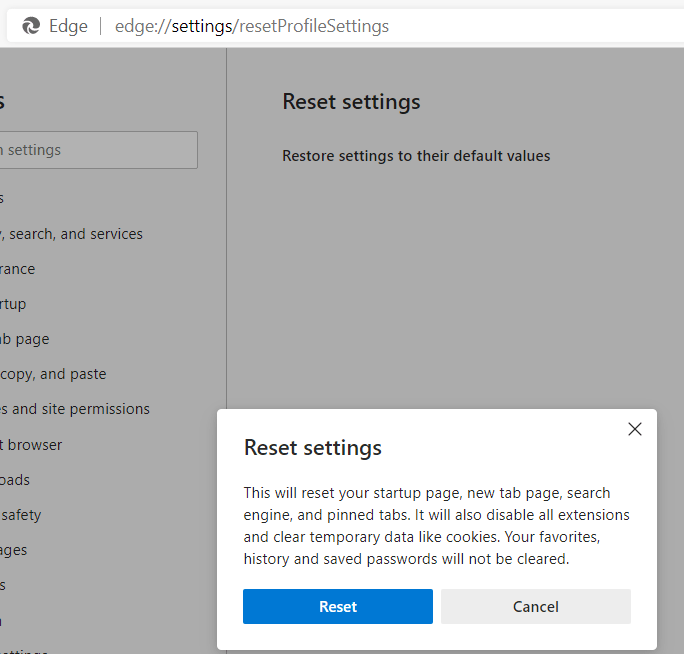
الطريقة الثامنة - إعادة تثبيت Microsoft edge
1. افتح مستكشف الملفات.
2. انتقل إلى من C: \ Users \٪ username٪ \ AppData \ Local \ Packages من شريط العنوان.
3. حذف مايكروسوفت. MicrosoftEdge_8wekyb3d8bbwe مجلد.
4. الآن اضغط مفتاح Windows + X مفتاح معًا من لوحة المفاتيح وانقر فوق بوويرشيل (المشرف)
5. انسخ والصق الأمر الوارد أدناه واضغط على مفتاح الإدخال.
Get-AppXPackage -AllUsers -Name Microsoft. مايكروسوفت إيدج | Foreach {Add-AppxPackage -DisableDevelopmentMode -Register "$ ($ _. InstallLocation) \ AppXManifest.xml" -Verbose}
دع الأمر يتم تنفيذه بالكامل. الانتظار لبعض الوقت.
الطريقة 9 - إعادة تعيين ملفات المضيف
يوصي العديد من خبراء التكنولوجيا وعباقرة الإنترنت بذلك إعادة تعيين ملفات المضيف يقذف بعمق سرعة الحافة. ومن ثم فإن القيام بذلك هو آخر خطوة أخيرة لإصلاح مشكلة بطء تشغيل Microsoft Edge.
- انتقل إلى "مستكشف الملفات" عن طريق النقر فوق الرمز الموجود في شريط المهام.
- في شريط العنوان في مستكشف الملفات ، انسخ أو اكتب هذا- ٪ systemroot٪ \ system32 \ drivers \ إلخ
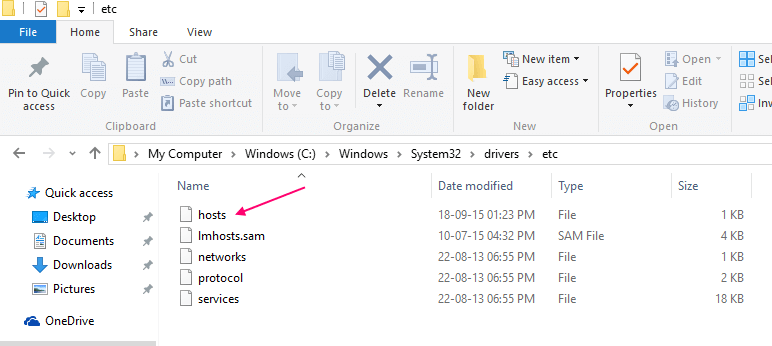
- اضغط مرتين على "المضيفين" وافتح باستخدام "المفكرة".
- قم بإزالة المحتوى الأصلي في ملف المضيفين وانسخ ما يلي هناك-
# حقوق النشر (c) 1993-2009 Microsoft Corp.
#
# هذا نموذج لملف HOSTS يستخدمه Microsoft TCP / IP لنظام التشغيل Windows.
#
# يحتوي هذا الملف على تعيينات عناوين IP لأسماء المضيفين. كل
# يجب أن يبقى الإدخال على سطر فردي. يجب أن يكون عنوان IP
# في العمود الأول متبوعًا باسم المضيف المقابل.
# يجب فصل عنوان IP واسم المضيف بواحد على الأقل
# الفضاء.
#
# بالإضافة إلى ذلك ، قد يتم إدراج التعليقات (مثل هذه) بشكل فردي
# خطوط أو بعد اسم الجهاز المشار إليه بالرمز "#".
#
# على سبيل المثال:
#
# 102.54.94.97 خادم المصدر rhino.acme.com #
# 38.25.63.10 x.acme.com # مضيف العميل
# يتم معالجة تحليل اسم المضيف المحلي داخل DNS نفسه.
# 127.0.0.1 مضيف محلي
#:: 1 مضيف محلي
ملاحظة: - قبل القيام بذلك ، يرجى أخذ نسخة احتياطية من ملف hosts القديم بطريقة ما على جهاز الكمبيوتر الخاص بك.
إعادة فحص شبكتك
إذا تم تشغيل Edge ببطء شديد حتى بعد اتباع هذه الخطوات ، فأنت بحاجة إلى التحقق مما إذا كان ملف شبكة الاتصال يعمل بشكل صحيح أم لا.